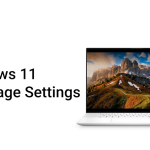باز نشدن فروشگاه مایکروسافت در ویندوز 11: 8 راهکار برتر برای رفع این مشکل
فروشگاه مایکروسافت یک مرکز ضروری برای دانلود برنامهها، بازیها و ابزارهای کاربردی برای ویندوز ۱۱ است. با این حال، کاربران اغلب با موقعیتهایی مواجه میشوند مثلا فروشگاه باز نمیشود و یا مانع از دسترسی آنها به برنامههای ضروری میشود. حل این مشکل معمولاً ساده است، چه به دلیل فایلهای خراب، اشکالات سیستم یا مشکلات اتصال به اینترنت.
ما شما را با روشهای عیبیابی مؤثر برای رفع مشکل باز نشدن فروشگاه مایکروسافت در رایانه شخصی ویندوز ۱۱ شما آشنا خواهیم کرد.
دلایل رایج مشکلات فروشگاه مایکروسافت
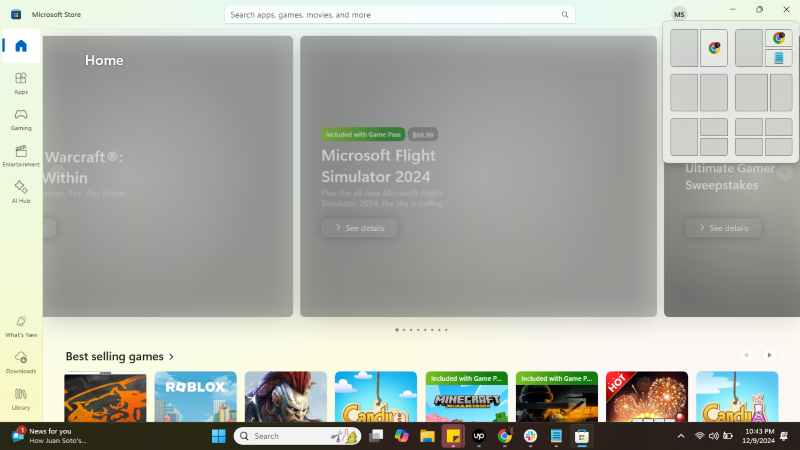
قبل از پرداختن به راهحلها، درک علل احتمالی میتواند به تشخیص مشکل کمک کند. برخی از دلایل رایج عبارتند از:
- مشکلات اتصال اینترنت: اتصال ضعیف یا ناپایدار میتواند مانع از باز شدن فروشگاه شود.
- فایلهای سیستمی خراب: فایلهای آسیبدیده ممکن است دسترسی به فروشگاه را مسدود کنند.
- نسخه قدیمی ویندوز: اجرای نسخه قدیمی ویندوز ۱۱ میتواند منجر به مشکلات سازگاری شود.
- تنظیمات نادرست: تنظیمات نادرست سیستم یا شبکه ممکن است مانع از عملکرد فروشگاه شود.
- آلودگی به بدافزار: نرمافزارهای مخرب میتوانند در فرآیندهای سیستم اختلال ایجاد کنند، عملکرد برنامهها را مسدود کنند یا به فایلهای ضروری مورد نیاز فروشگاه مایکروسافت آسیب برسانند.
بیشتر بخوانید:
مایکروسافت برنامه جدید ویندوز خود را جایگزین Remote Desktop میکند
چگونه نوار وظیفه (Taskbar) را در ویندوز 10و 11 شفاف کنیم؟
نحوه رفع مشکل مانیتور دوم که در ویندوز 10 و 11 شناسایی نشده است
نحوه استفاده از OneDrive مایکروسافت در هر دستگاه
نحوه رفع مشکل باز نشدن فروشگاه مایکروسافت در ویندوز 11
کامپیوتر خود را مجدداً راهاندازی کنید
گاهی اوقات یک راهاندازی مجدد ساده میتواند مشکلات موقتی که مانع از باز شدن فروشگاه مایکروسافت میشوند را برطرف کند. راهاندازی مجدد رایانه شخصی، منابع سیستم را تازه میکند، دادههای موقت را پاک میکند و ممکن است عملکرد فروشگاه را بازیابی کند.
- کلیدهای Windows + X را فشار دهید و گزینه Shut down or sign out > Restart را انتخاب کنید.
- صبر کنید تا سیستم شما دوباره راهاندازی شود، سپس سعی کنید فروشگاه مایکروسافت را باز کنید.
اتصال اینترنت خود را بررسی کنید
اتصال پایدار اینترنت برای عملکرد فروشگاه مایکروسافت حیاتی است. اتصال کند یا قطع شده میتواند مانع از بارگیری فروشگاه شود.
- یک مرورگر وب باز کنید و با مراجعه به یک وبسایت، اتصال اینترنت خود را تأیید کنید.
- اگر اتصال کند است، روتر خود را مجدداً راهاندازی کنید یا به شبکه دیگری متصل شوید.
برنامه فروشگاه مایکروسافت را ریست کنید
اگر فروشگاه مایکروسافت هنوز باز نمیشود، تنظیم مجدد برنامه میتواند کمک کند. این فرآیند دادههای ذخیره شده در حافظه پنهان را پاک میکند و برنامه را به تنظیمات پیشفرض خود برمیگرداند، بدون اینکه روی برنامههای نصب شده شما تأثیری بگذارد.
- برای باز کردن تنظیمات، کلیدهای Windows + I را فشار دهید
- به برنامهها > برنامههای نصبشده بروید.
- عبارت Microsoft Store را جستجو کنید، روی منوی سه نقطه کلیک کنید و Advanced options را انتخاب کنید.
- به پایین اسکرول کنید و روی تنظیم مجدد کلیک کنید.
اجرای برنامههای فروشگاه ویندوز، عیبیاب
ویندوز ۱۱ شامل یک ابزار عیبیابی داخلی است که بهطور خاص برای رفع مشکلات برنامههای فروشگاه مایکروسافت طراحی شده است.
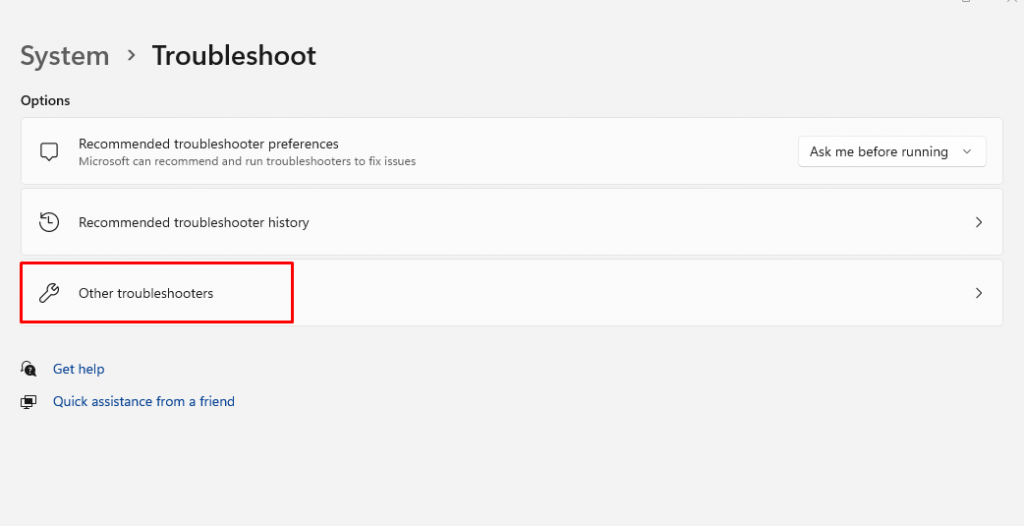
- برای باز کردن تنظیمات، کلیدهای Windows + I را فشار دهید
- به سیستم > عیبیابی > سایر عیبیابها بروید.
- برنامههای فروشگاه ویندوز (Windows Store Apps) را پیدا کنید و روی «اجرا» (Run) کلیک کنید.
- برای تکمیل فرآیند، دستورالعملهای روی صفحه را دنبال کنید.
ویندوز را بهروزرسانی کنید
یک نسخه قدیمی ویندوز ممکن است دارای اشکالاتی باشد که مانع از عملکرد صحیح فروشگاه مایکروسافت میشود. بهروزرسانی ویندوز میتواند مشکلات سازگاری را برطرف کرده و عملکرد روانتری را تضمین کند.
- برای باز کردن تنظیمات، کلیدهای Windows + I را فشار دهید
- به بخش Windows Update بروید و روی گزینه Check for updates کلیک کنید.
- هرگونه بهروزرسانی موجود را نصب کنید، سپس رایانه خود را مجدداً راهاندازی کنید.
برنامه فروشگاه مایکروسافت را دوباره ثبت کنید
اگر مشکل همچنان ادامه داشت، ثبت مجدد فروشگاه مایکروسافت با استفاده از PowerShell میتواند مشکلات عمیقتر مربوط به ثبت برنامه را برطرف کند.
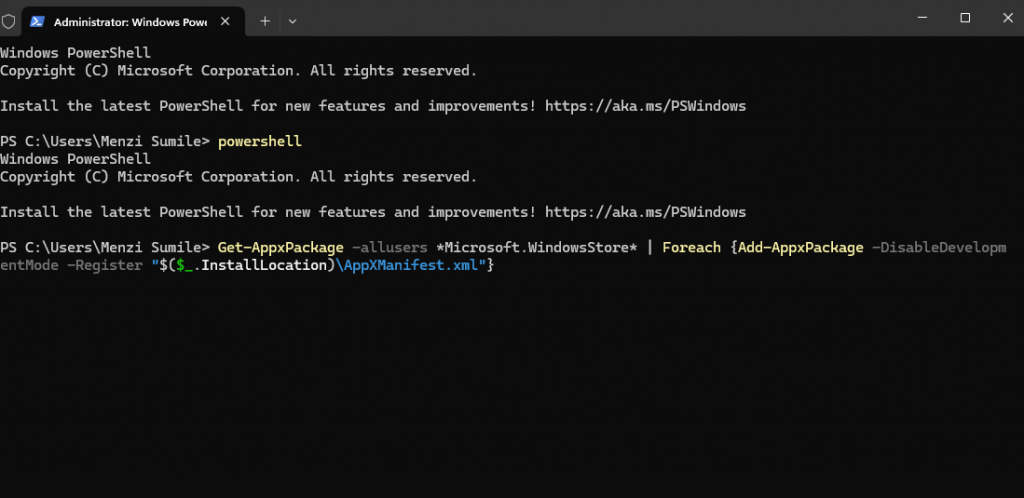
- کلیدهای Windows + X را فشار دهید و Windows Terminal (Admin) را انتخاب کنید.
- در پنجره PowerShell، دستور powershell را تایپ کرده و Enter را بزنید :
- کد زیر را کپی کنید
Get-AppxPackage -allusers *Microsoft.WindowsStore* | Foreach {Add-AppxPackage -DisableDevelopmentMode -Register “$($_.InstallLocation)\AppXManifest.xml”}
- رایانه خود را مجدداً راهاندازی کنید و دوباره سعی کنید فروشگاه را باز کنید.
بررسی فایلهای سیستمی برای خرابی
فایلهای سیستمی خراب میتوانند مانع از عملکرد فروشگاه مایکروسافت شوند. ابزار بررسی فایل سیستم (SFC) میتواند به شناسایی و تعمیر این فایلها کمک کند.
- کلیدهای Windows + X را فشار دهید و Windows Terminal (Admin) را انتخاب کنید.
- دستور cmd را تایپ کرده و Enter را بزنید :
- این کد را کپی کنید: sfc /scannow
- صبر کنید تا اسکن کامل شود، سپس کامپیوتر خود را مجدداً راهاندازی کنید.
نتیجهگیری
فروشگاه مایکروسافت بخش اساسی اکوسیستم ویندوز ۱۱ است و عدم دسترسی به آن برای حفظ گردش کار شما ضروری است. با دنبال کردن مراحل فوق، میتوانید مشکلات اساسی را شناسایی و حل کنید و دسترسی بیوقفه به برنامههای مورد علاقه خود را تضمین کنید. اگر هیچ یک از این راهحلها کارساز نبود، برای کمک بیشتر با پشتیبانی مایکروسافت تماس بگیرید.